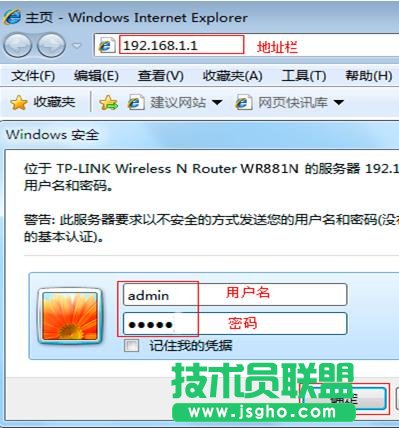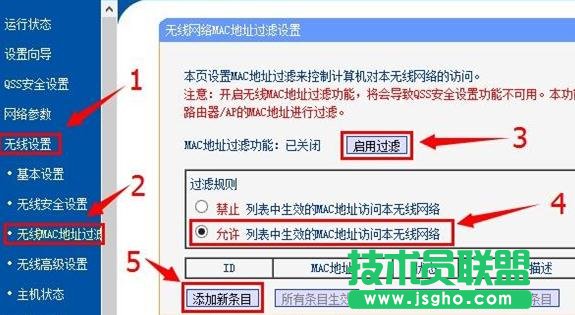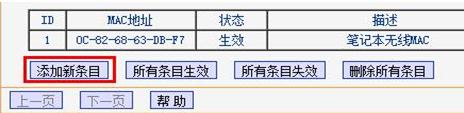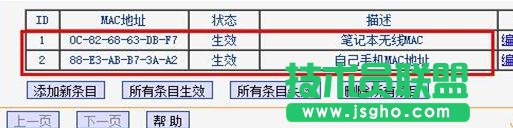tp-link路由器如何设置mac过滤
发布时间:2022-07-01 文章来源:xp下载站 浏览: 49
|
网络技术是从1990年代中期发展起来的新技术,它把互联网上分散的资源融为有机整体,实现资源的全面共享和有机协作,使人们能够透明地使用资源的整体能力并按需获取信息。资源包括高性能计算机、存储资源、数据资源、信息资源、知识资源、专家资源、大型数据库、网络、传感器等。 当前的互联网只限于信息共享,网络则被认为是互联网发展的第三阶段。 tp-linkmac过滤的方法 1、登录设置界面:在浏览器中输入192.168.1.1进行登录——>输入用户名和密码进行登录,默认都是admin——>点击“确定”。
2、无线MAC地址过滤设置:点击“无线设置”——>“无线MAC地址过滤”——>“MAC地址过滤功能”选择:启用过滤——>“过滤规则”选择:允许 列表中生效的MAC地址访问本无线网络——>点击“添加新条目”
3、“MAC地址”填写:0C-82-68-63-DB-F7——>“描述”填写:笔记本无线MAC地址——>“状态”选择:生效——>点击“保存”。
4、再次点击“添加新条目”,添加一条过滤手机MAC地址的规则
5、“MAC地址”填写:88-E3-AB-B7-3A-A2——>“描述”填写:自己手机MAC地址——>“状态”选择:生效——>点击“保存”。
6、查看刚才设置的无线MAC地址过滤规则,如下图所示:
网络的神奇作用吸引着越来越多的用户加入其中,正因如此,网络的承受能力也面临着越来越严峻的考验―从硬件上、软件上、所用标准上......,各项技术都需要适时应势,对应发展,这正是网络迅速走向进步的催化剂。 |
相关文章
本类教程排行
系统热门教程
本热门系统总排行